Heim >System-Tutorial >Windows-Serie >Wie ich Microsoft Copilot verwende, um das Beste aus meinem Windows 11-Desktop herauszuholen
Wie ich Microsoft Copilot verwende, um das Beste aus meinem Windows 11-Desktop herauszuholen
- 王林Original
- 2024-06-19 07:37:29910Durchsuche
Sie haben wahrscheinlich inzwischen bemerkt, dass KI-Assistenten, obwohl sie heutzutage fast überall auftauchen, nicht immer offensichtliche Anwendungsfälle haben. Zu diesem Zweck verwende ich Microsoft Copilot unter Windows 11 für alles, von alltäglichen Aufgaben bis hin zu fortgeschrittenen Projekten. Ich zeige Ihnen, wie es mir hilft, das Beste aus meiner täglichen PC-Nutzung herauszuholen.
Sind KI-Assistenten wirklich nützlich?
Im Jahr 2024 wird uns häufig gesagt, dass KI-Assistenten die Nutzung unserer Technologie zum Kinderspiel machen sollten. Das Angebot von Microsoft, Copilot, wird auf jedem PC verfügbar sein, den Microsoft nutzen kann. Der Chatbot soll das Durcheinander mit Windows-Einstellungen, das Bearbeiten von Fotos in Paint, die Arbeit an Office-Dokumenten und die schnellere Codierung im Notepad vereinfachen.
Aber ehrlich gesagt kann der Einsatz von KI ein Glücksfall sein. Es ist großartig, wenn Sie Ihren Computer einfach anweisen können, „Paint zu öffnen“, anstatt sich durch das Startmenü zu wühlen, oder wenn Copilot Ihnen im Notepad einen komplexen Code erklärt. Der Teil ist cool. Aber dann gibt es Zeiten, in denen Sie zehn Minuten lang mit einem Chatbot streiten müssen, weil dieser nicht versteht, was Sie tun möchten. Dieser Teil? Nicht so cool.
Im Großen und Ganzen fühlt es sich so an, als ob die KI Aufgaben, die anfangs gar nicht so schwierig waren, einfach zusätzliche Schritte hinzufügt. Es ist nicht bequemer, Windows Copilot anzuweisen, „meinen Computer zu sperren“, wenn das Drücken von Windows+L die Aufgabe genauso gut erledigt.
Wenn KI jedoch funktioniert, bewirkt sie wahre Wunder. Mit Copilot habe ich den Code, den ich in Go mit Notepad schreibe, besser verstanden, meine Bildbearbeitung in Paint verbessert und so weiter. Ich bin bereit, ihm eine Chance zu geben und bin gespannt, wie sich sein Versprechen der Realität nähert.
Erste Eindrücke von Copilot
Copilot fügt sich ziemlich reibungslos in Windows 11 ein und ist ehrlich gesagt einfach zu bedienen. Ein einfacher Klick genügt, um diesen KI-Chatbot von Microsoft aufzurufen, der bereit ist, kreativ mit Grafiken umzugehen, beim Verfassen von Texten zu helfen oder Teile Ihres Windows 11-Desktops zu verwalten.
Als ich Copilot zum ersten Mal startete, war ich wirklich beeindruckt, wie gut es sich in meinen Windows 11-PC integriert. Es reagiert auch schnell. Ich habe es gebeten, Notepad, Paint und Edge gleichzeitig zu öffnen, und das hat es ohne viel Aufhebens erledigt. Es ließ sich auch gut mit diesen Apps kombinieren und erwies sich als solide Hilfe für meine täglichen Aufgaben unter Windows.
Allerdings ist es nicht perfekt. Als ich darum bat, „die Lautstärke meines PCs um 45 % zu reduzieren“, stieß ich auf ein Problem, und irgendwie wurde die Lautstärke stattdessen um 55 % erhöht. Es gibt noch ein paar Fehler, die behoben werden müssen. Trotz der Probleme mit Copilot bin ich sehr gespannt, was daraus wird, wenn es sich im Laufe der Zeit weiterentwickelt und verbessert.
Copilot auf die Probe stellen
Nachdem ich einen ersten Eindruck davon bekommen hatte, wie ich Microsoft Copilot in meine täglichen Computeraufgaben integrieren könnte, beschloss ich, Copilot gezielteren Tests zu unterziehen.
Beachten Sie, dass diese vier Tests wichtig für die Verwendung von Copilot sind. Allerdings nutzt jeder KI-Tools anders. Möglicherweise haben Sie andere Kriterien für Copilot, und das ist in Ordnung!
Aufgabe 1: Multitasking-Effizienz
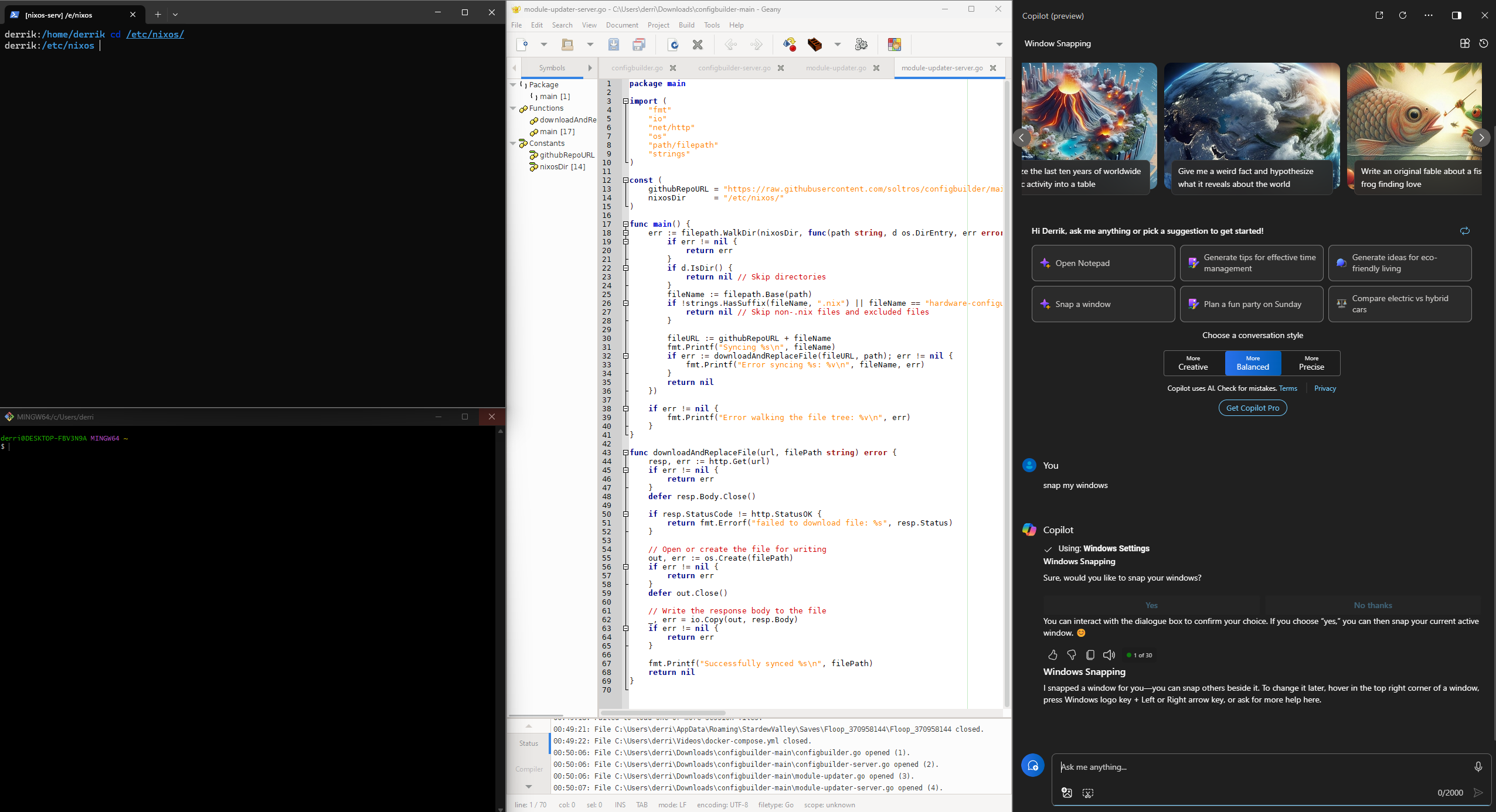 Co-Pilot beim Einrasten meiner Fenster in meinem Projekt.
Co-Pilot beim Einrasten meiner Fenster in meinem Projekt. Im ersten Test habe ich die Multitasking-Effizienz von Copilot untersucht und ihn gebeten, einen virtuellen Arbeitsbereich für ein Projekt zu organisieren, an dem ich gearbeitet habe: bestimmte Apps starten, meine Fenster auf dem Desktop auf eine bestimmte Weise anordnen und Erinnerungsbenachrichtigungen einrichten. Mit diesem Test soll beurteilt werden, wie Copilot mit Multitasking umgeht, das mehrere Schritte erfordert. Während meiner Tests führte Copilot problemlos grundlegende Befehle aus. Es hatte jedoch Schwierigkeiten, komplexe Anweisungen zu befolgen, und machte oft Fehler.
Aufgabe 2: Kreative Unterstützung in Paint
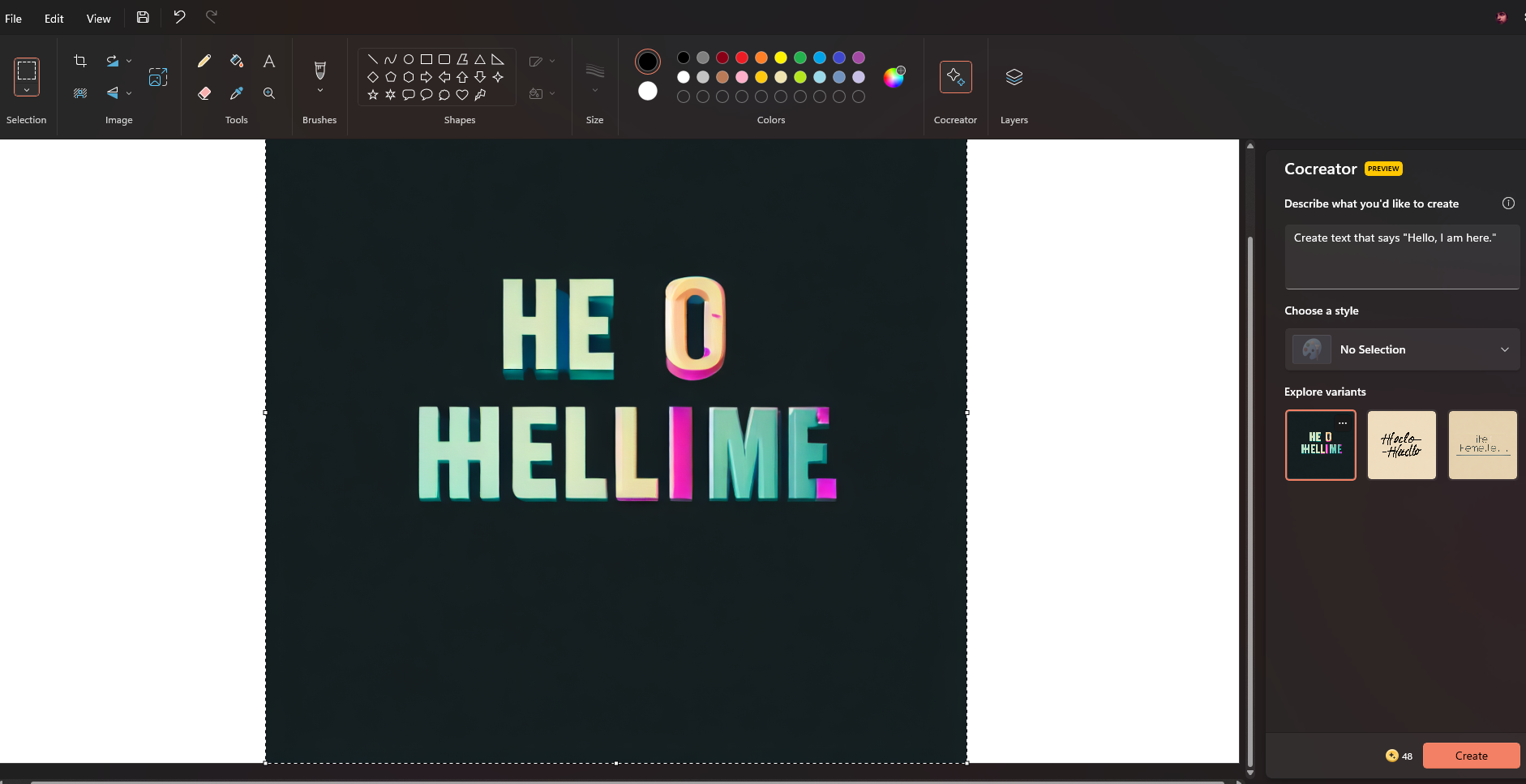 Co-Pilot scheitert daran, lesbaren Text in Paint zu generieren.
Co-Pilot scheitert daran, lesbaren Text in Paint zu generieren. Da mir die gute Integration des KI-Tools von Microsoft in Paint gefällt, dachte ich, ich würde Copilot damit beauftragen, mich bei der Erstellung digitaler Kunstwerke zu unterstützen. Copilot war hervorragend und hat mir geholfen, neue Grafiken zu erstellen und Hintergründe zu entfernen.
 Co-Pilot, der mir hilft, meinen Hintergrund durch eine generierte Landschaft in Paint zu ersetzen.
Co-Pilot, der mir hilft, meinen Hintergrund durch eine generierte Landschaft in Paint zu ersetzen. Allerdings hatte es, wie fast alle KI-Grafiktools, Probleme mit der Textgenerierung.
Aufgabe 3: Code-Debugging im Notepad
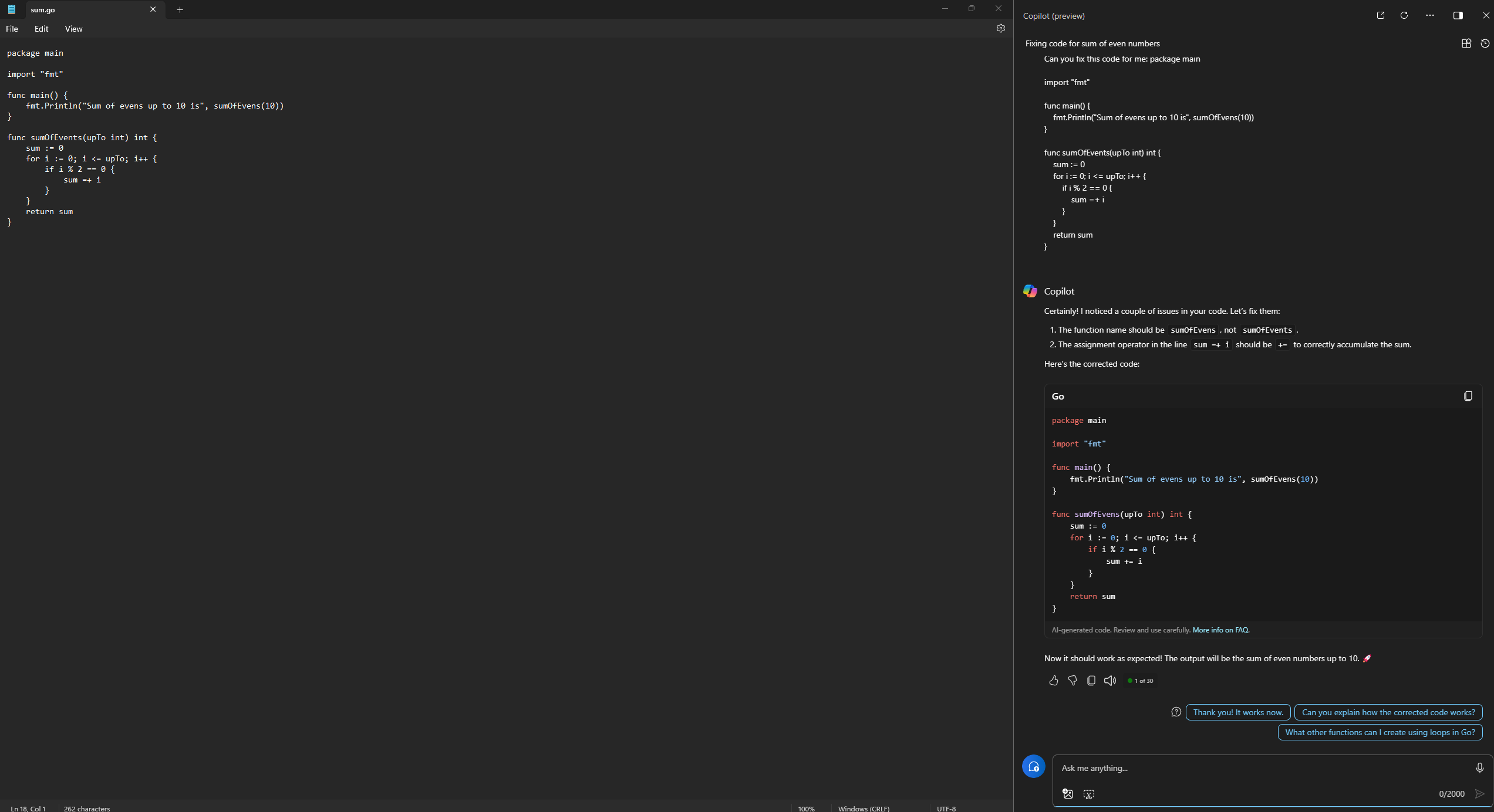 Co-Pilot, der meinen Go-Code analysiert.
Co-Pilot, der meinen Go-Code analysiert. Da ich die Integration von Copilot mit Notepad so nützlich finde, habe ich beschlossen, zu testen, wie gut sie mir beim Debuggen von Code helfen kann. Ich habe Copilot einen absichtlich fehlerhaften Go-Code vorgelegt und ihn gebeten, ihn für mich zu reparieren. In kürzester Zeit konnte es die Fehler finden, sie mir erklären und einen funktionierenden Code generieren, den ich bereitstellen konnte.
Aufgabe 4: Benutzerfreundlichkeit
Bei der Verwendung von Copilot habe ich (zumindest in meiner persönlichen Erfahrung) festgestellt, dass sich die Sprachinteraktion hervorragend für die Ausführung grundlegender Aufgaben eignet. Zum Beispiel funktioniert die lautstarke Aufforderung „Schnapp meine Fenster“ gut. Bei komplexeren Aufgaben wie „Diesen Code analysieren“ funktionierte das Eintippen von Anweisungen jedoch viel besser, da es einfacher war, zu erklären, was ich wollte.
Meine Lieblingsfunktionen
Meine mit Abstand Lieblingsfunktion für die neue Copilot-Funktion von Microsoft ist die Notepad-Integration. Wenn ich meinen Go-Code auf meinem Computer schreibe, erfolgt er normalerweise unter Linux in der Geany-IDE. Unter Windows 11 fühle ich mich jedoch wohl beim Schreiben von Code im Notepad, da ich Copilot Fragen zu den Funktionen stellen kann, die ich schreibe, oder Ratschläge zur Codeimplementierung einholen kann. Es ist ein hervorragendes Feature, von dem ich hoffe, dass es mehr Publizität erhält.
Abgesehen von der Notepad-Integration gefällt mir auch, wie einfach es ist, Einstellungen mit Copilot zu verwalten. Ich muss mich nicht mehr im verwirrenden Einstellungsbereich von Windows 11 umsehen, um eine Einstellung zu finden. Stattdessen kann ich einfach auf die Copilot-Schaltfläche klicken, meine Anfrage stellen und zur Bestätigung auf „Ja“ klicken.
Schließlich gefällt mir die Copilot-Integration mit Paint. Paint war jahrelang ein unterdurchschnittliches Fotobearbeitungstool unter Windows, dem Funktionen fehlten, die kostenpflichtige Tools wie Photoshop bieten. Mit der neuen Copilot-Integration kann Paint jedoch alles tun, vom Entfernen von Hintergründen in Bildern bis zum Generieren von Inhalten, wie es ChatGPT kann.
Sehen Sie, was Copilot für Sie tun kann
Aus meiner Erfahrung mit Copilot geht hervor, dass diese neue Funktion kein albernes Spielzeug zum Spielen ist, sondern ein nützliches Tool, das die Art und Weise, wie Sie mit Ihrem Windows 11-PC interagieren, neu definiert . Wenn Sie Copilot noch nie zuvor ausprobiert haben, empfehle ich Ihnen, es in Ihren PC-Workflow zu integrieren, damit Sie die vielfältigen Möglichkeiten erleben können, wie es Ihr Computererlebnis personalisieren und bereichern kann.
Das obige ist der detaillierte Inhalt vonWie ich Microsoft Copilot verwende, um das Beste aus meinem Windows 11-Desktop herauszuholen. Für weitere Informationen folgen Sie bitte anderen verwandten Artikeln auf der PHP chinesischen Website!
In Verbindung stehende Artikel
Mehr sehen- So lösen Sie das Problem, dass sich der Windows 7-Desktop um 90 Grad dreht
- So beenden Sie einen laufenden Prozess in Win7 zwangsweise
- Heute veröffentlichte Vorschauversion von Win11 Build 25336.1010: Wird hauptsächlich zum Testen von Betriebs- und Wartungspipelines verwendet
- Win11 Beta-Vorschau Build 22621.1610/22624.1610 heute veröffentlicht (einschließlich Update KB5025299)
- Die Fingerabdruckerkennung kann auf ASUS-Computern nicht verwendet werden. Tipps zum Hinzufügen von Fingerabdrücken zu ASUS-Computern

